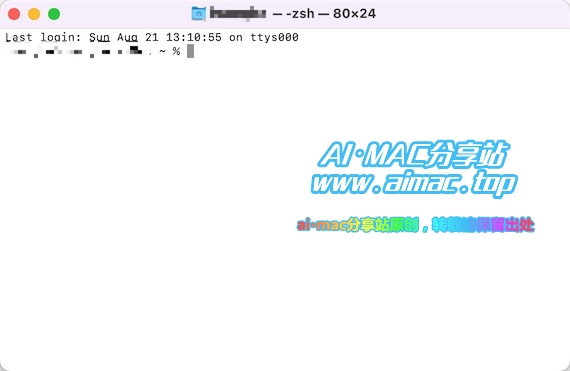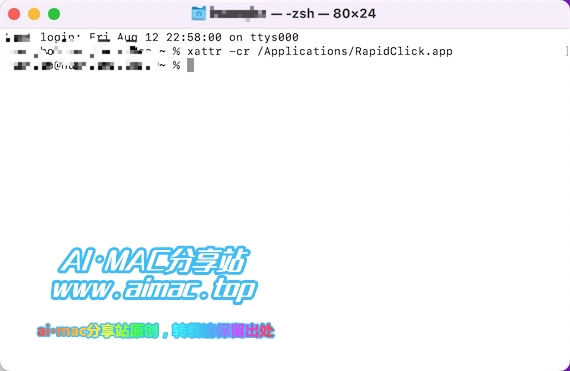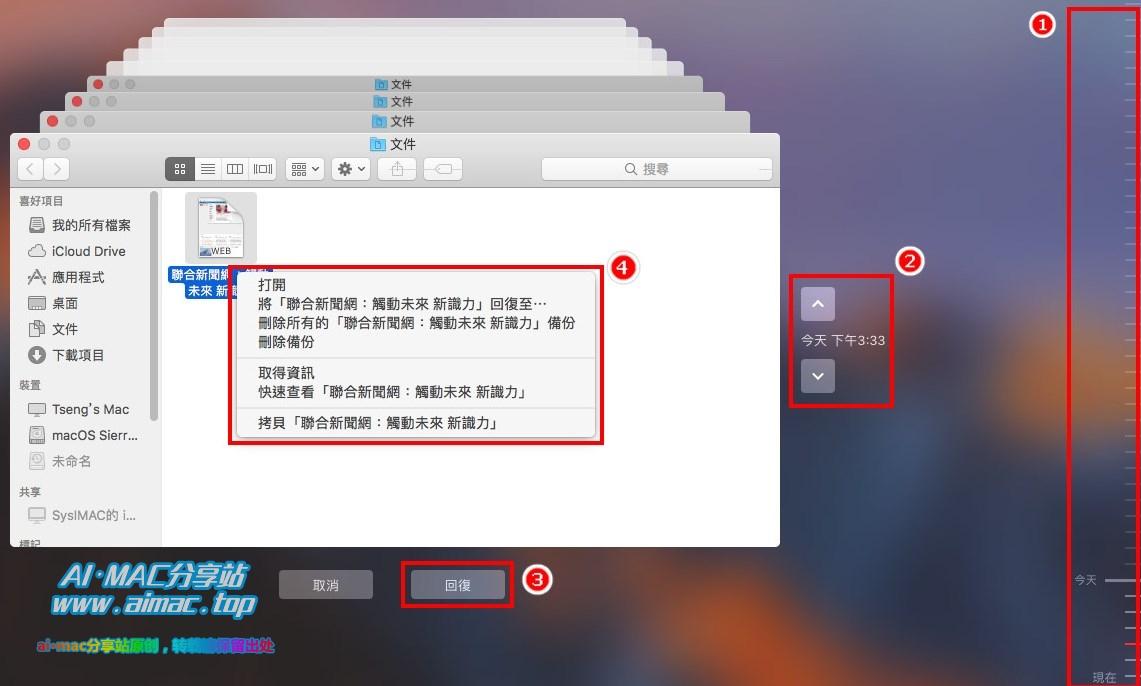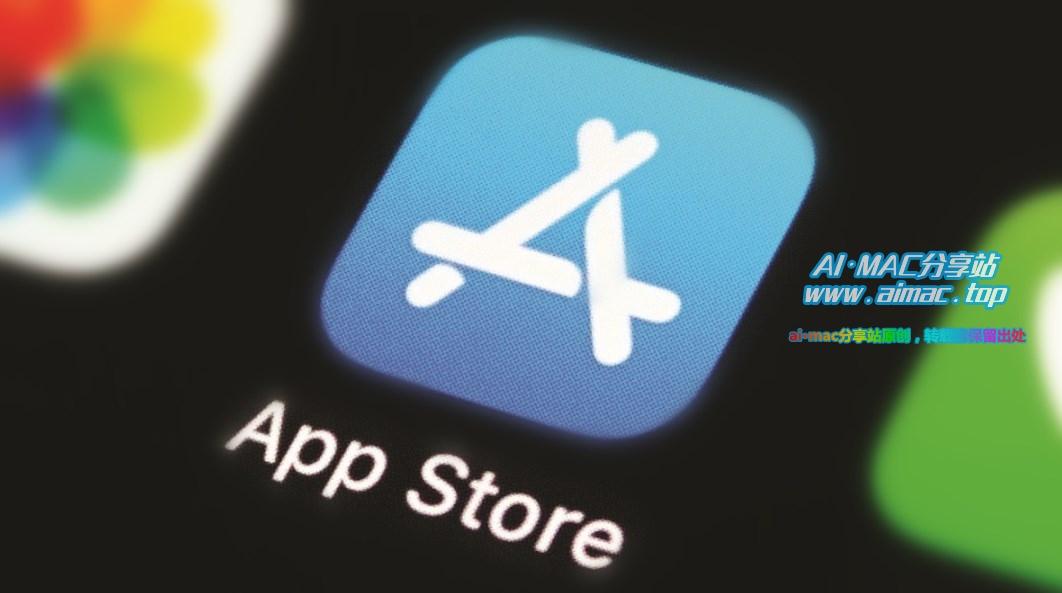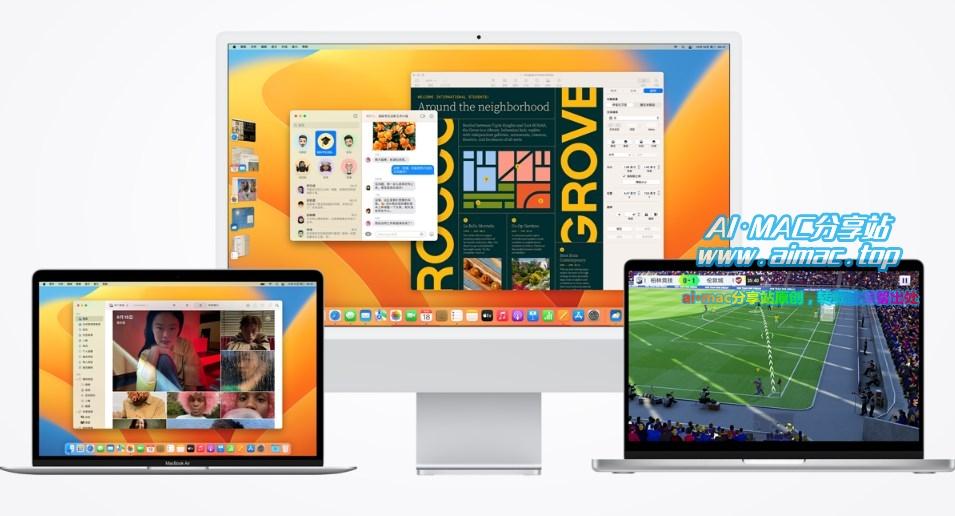Mac软件提示“已损坏,无法打开”怎么办?
有的时候,Mac电脑上打开软件的时候弹出如下提示:“xxxx”已损坏,无法打开。您应该将它移到废纸篓,这是怎么回事呢?
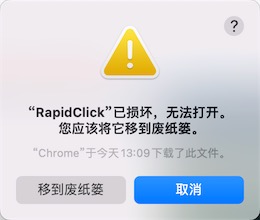
上述这种情况通常是通过网络下载的.dmg镜像安装的软件,而从App Store下载的软件则极少出现这种现象,这是因为App Store上架的软件经过严格的测试和审核,而网上下载的安装包通常是破解版的软件,大家都懂的啦。
要解决这个问题,我们首先要打开系统设置里面,安全与隐私设定,然后把软件来源许可修改成“App Store和被认可的开发者”(系统默认是仅App Store),具体的设置过程可以看下我之前写的这篇文章:从网上下载的软件,Mac系统为什么不能安装?>
如果通过以上修改无效,那么继续往下看,通过软件启动台—其他—终端,打开终端功能以后,会弹出一个如下图所示的黑色的代码界面窗口(有点像Windows系统下的cmd窗口,事实上Mac系统下终端,就等同于Windows的cmd功能,二者功能类似。)
然后我们复制下面这条命令:xattr -cr,把它粘贴到刚刚打开的终端窗口里面(什么?你问怎么粘贴?拜托,鼠标右键啊,终端其实就是一个文本编辑界面,跟你用记事本一样)
xattr -cr接下来就是最后一步了,粘贴完这行非常剪短的命令之后,在后面空一格(记住一定要按一下键盘的空格键),然后找到软件列表里面你刚刚安装了却不能打开的程序,用鼠标按住软件图标不松手,往终端窗口里面拖动再松开鼠标。
这时候你就会发现,刚刚那行命令的后面多出了一点内容,其实这个内容就代表了你想要修复的那个软件的文件路径以及APP包名,不用管它,我们直接按一下键盘的回车键,然后你就会发现啥都没发生,对,仅仅是终端界面跳到了下一行,除此之外啥现象都没有,不用担心,这就是正常现象,你再去试着打开那个软件看看,很大的可能性已经能够正常运行了。
通过以上这个方法,能够解决绝大部分提示“软件已损坏,无法打开”这个问题,当然了,方法不是万能的,因为软件打不开的可能性有很多,如果是因为版本不兼容、或者软件本身存在异常(毕竟是网上下载的软件,而且为了破解,软件通常都是经过代码修改的),那上述方法自然就无效了。